Как сбросить пароль на локальную учетную запись Administrator в Windows Server 2012 R2 (Roles: AD, DNS, DHCP, CA) где система развернута внутри виртуализации на базе Debian 10 + Proxmox 6.4-13
Предыстория, есть виртуальная машина на базе Windows Server 2012 R2 Std с ролями Active Directory, DNS, DHCP, CA и зайти в нее не получается, доменная авторизация не проходит, хотя пароль ввожу правильный. На втором домен контроллере под этим пользователем (вхож в группу Domain Admins) я успешно вхожу, а на первый нет.
Пока цель загрузиться в Directory Services Repair Mode через F8 (Advanced Boot Options), но этого достигнуть не могу, т.к. тот пароль что устанавливал при разворачивании Active Directory не подходит.
Шаг №1: Скачиваем и закачиваем в Storage:local образ HBCD_PE_x64.iso
Шаг №2: Выключаем VM: 401 (srv-s2012R2c)
Шаг №3: Монтируем образ HBCD_PE_x64.iso из Storage: Local и меняем порядок загрузки на ide2, virtio0, net0, затем включаем VM, и чтобы видеть, что сейчас грузится переходим в _> Console
подгружается в оперативную память образ HBCD_PE_X64.iso

образ загрузился
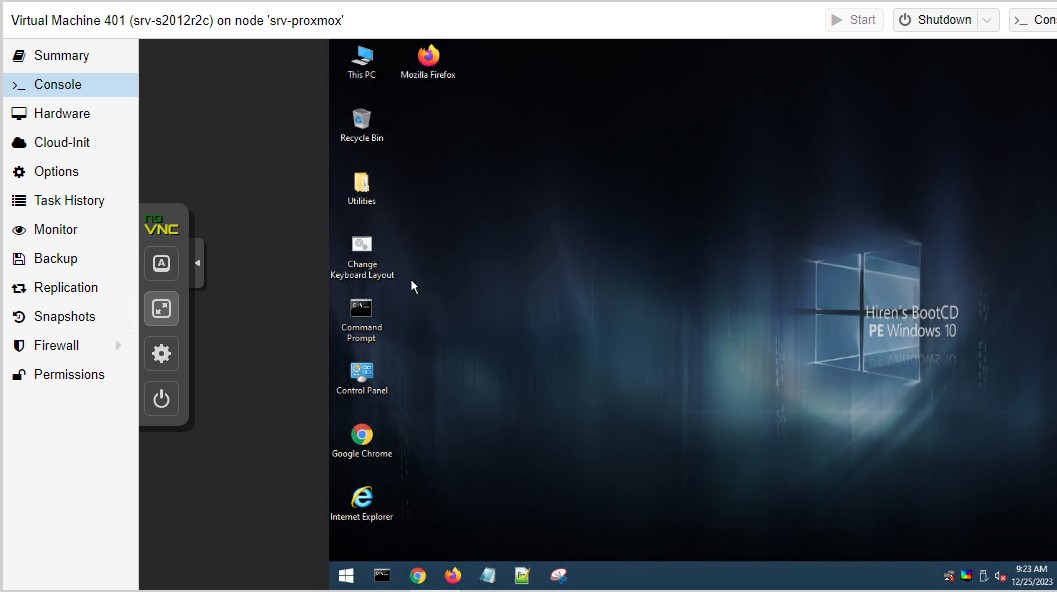
Шаг №4: Запускаем утилиту NT Password Edit:
Win - All Programs - Security - Passwords - NT Password Edit
Path to SAM File:нажимаем на иконку с тремя точками и указываем путь доSAMфайла, т.е.X:\WINDOWS\SYSTEM32\CONFIG\и выбираемSAMфайл, затем нажимаемOpen
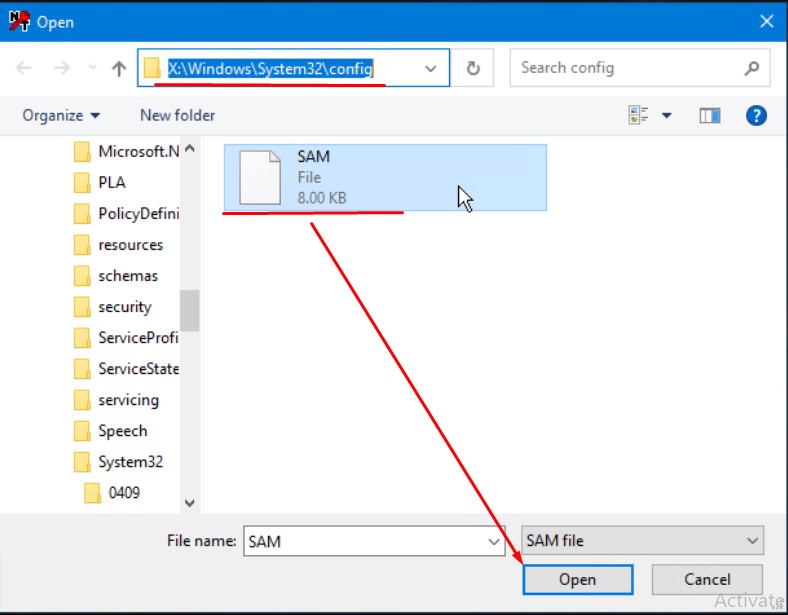
Но есть, но, вижу уведомление "SAM file opened read-only, so changes cannot be saved! Modify file attributes/permissions to allow write access, and reopen it."
Странно, что-то такого я раньше не припоминаю, начинаю разбираться как изменить пароль.
Шаг №5: Вместо HirensBootCD задействую установочный образ SW_DVD9_Windows_Svr_Std_and_DataCtr_2012_R2_64Bit_English_-4_MLF_X19-82891.ISO, загружаюсь с него, язык установки оставляю по умолчанию, нажимаю Next и перехожу в "Repair your computer", т.е. я сейчас задействую заметку "Система помоги сбросить пароль на Server 2012 R2"
перехожу в Troubleshoot - Command Prompt, а у меня только диск X: т.е. ISO образ и я не вижу диск системы Windows (возможно из-за того, что у меня в качестве диска виртуальной машины выбран диск на базе virtio, но это не точно)
Проверяю свою гипотезу, у меня есть Windows 10 Pro на Proxmox 6.4-13 где диск (т.е. Sata0):
SCSI Controller: VirtIO SCSIHard disk: Sata0
и загрузившись с HBCD_PE_x64.iso, открыв "Мой Компьютер" вижу, как LiveCD так и диск системы Windows 10 Pro
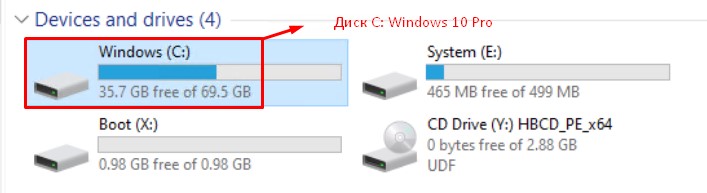
Проверяю, что могу изменить пароль на учетную запись Администратор через утилиту: Win - All Programs - Security - Passwords - NT Password Edit
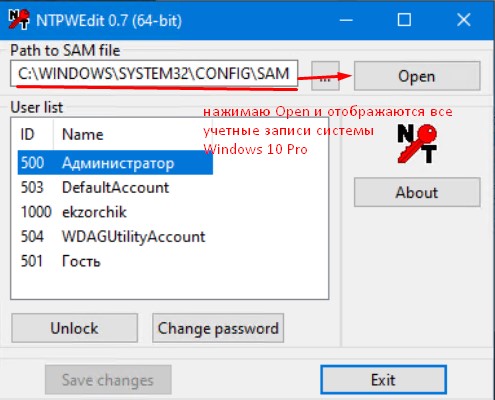
выбираю Name: Администратор и нажимаю Change Password
New password: Aa1234567aAVerify: Aa1234567aA
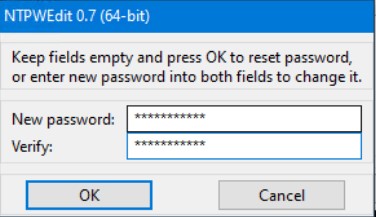
и нажимаю OK, Save Changes, выключаю систему (Windows - Shutdown), убираю загрузку с ISO образа, изменяю порядок загрузки и проверяю, что могу авторизоваться в системе под локальной учетной записью Login: Administrator и новым паролем.
На заметку: Если у Вас нет в меню "Пуск" элемента "Смена пользователя", то авторизуемся в системе под другим действующим административным аккаунтом и проделываем:
Win + X - Command Prompt (Admin) - gpedit.msc - Политика "Локальный компьютер" - Конфигурация компьютера (Computer Configuration) - Административные шаблоны (Administrative Templates) - Система (System) - Вход в систему (Logon):
Скрыть точки входа для быстрого переключения пользователей (Hide entry points for Fast User Switching): и отмечаем настройку, как "Отключена"
На заметку: Если у Вас на системе используется AutoLogon то нужно в удалить параметр AutoAdminLogon иначе настройка через gpedit.msc не заработает.
На заметку: Если у Вас на системе только одна учетная запись, а вторая с параметром "Отключить учетную запись", то элемента меню "Переключение пользователя не будет".
На заметку: Этот параметр отражается в ветке HKEY_LOCAL_MACHINE\SOFTWARE\Microsoft\Windows\CurrentVersion\Policies\System и параметр HideFastUserSwitching
после нажимаем "Применить", "ОК".
Разлогиниваемся и после появляется возможность входа в систему под разными учетными записями:

выбираю "Администратор" и вхожу с паролем (к примеру, Aa1234567aA) который поставил через утилиту NT Password Edit образа HBCD_PE_x64.iso
На заметку: Чтобы отменить возможность смены пользователя, проделываю:
Скрыть точки входа для быстрого переключения пользователей (Hide entry points for Fast User Switching): Не задано
Шаг №6: С учетом выше разобранного возвращаюсь к виртуальной машине которая у меня домен контроллер и переношу ее
VM 401 (srv-s2012R2c) - Hardware - Hard Disk (virtio0) - Move Disk ->
Disk: virtio0Target Storage: localFormat: Raw disk image (raw)Delete Source: отмечаю галочкой
и нажимаю Move disk
На заметку: у ВМ диск которой переносим не должно быть снапшотов иначе получим ошибку, а если не отмечать настройку Delete Source, то перенос на другой Storage работает.
Но выше не помогло, HBCD_PE_x64.iso не видит диск системы Windows Server 2012 R2 Std, увы.
Если на This Pc через правый клик мышью вызвать Manage - Computer Management (Local) - System Tools - Device Manager — то вижу устройства, которые загружаемый образ HBCD_PE_x64.iso не опознал

Захожу в каждое устройство и указывать путь где лежат inf файл (это я к VM добавил еще один CDROM в который подмонтировал virtio-win-0.1.215), хотя нужно выбрать только SCSI Controller и через правый клик по нему выбрать Update driver и указать путь до подмонтированного virtio-win-0.1.215 и мастер успешно подгрузит inf файл и устройство (в моем случае диск) станет доступным:
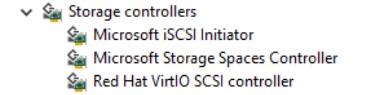
и в This PC станет виден/доступен системный диск с Windows Server 2012 R2 Std:
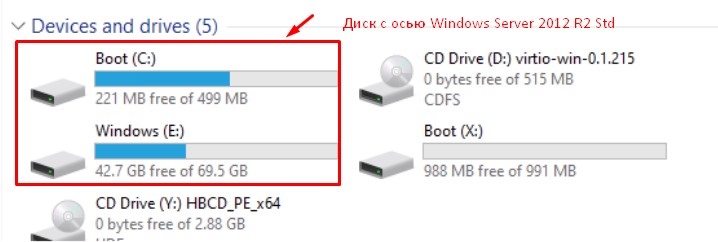
Теперь уже можно изменить пароль на учетную запись Login: Administrator
Шаг №7: А вот когда создал VM, в качестве диска выбрал: Hard Disk (Sata0), установил Windows Server 2012 R2 Std по сети через сервис Fog Project, а затем загрузившись с HBCD_PE_X64.iso успешно открыл файл SAM и могу изменять пароли на локальные учетные записи:
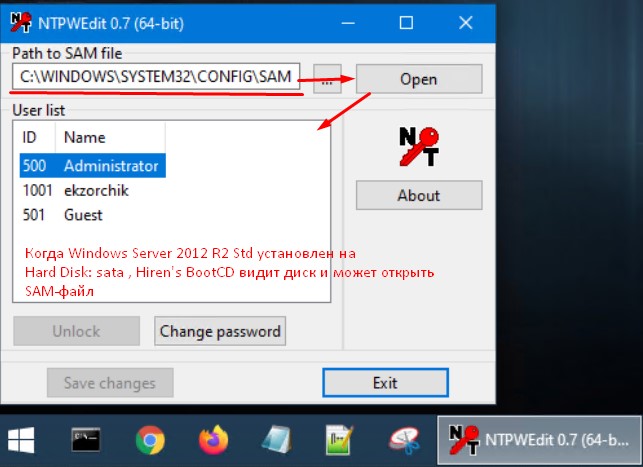
Шаг №8: Пароль на локальную учетную запись Login: Administrator я изменил на Aa1234567aA, выключаю систему, отмонтировываю образа, изменяю обратно порядок загрузки, включаю систему и нажимаю клавишу F8 дабы загрузиться в Advanced Boot Options, выбираю Directory Services Repair Mode
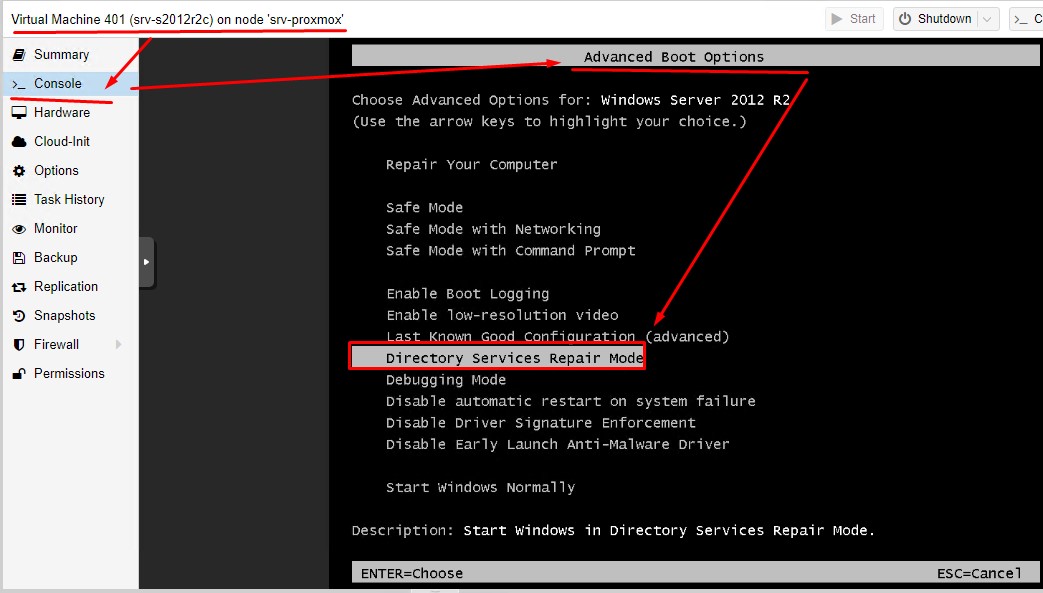
и авторизуюсь, как

Дальше если проблемы со временем, то настраиваю его:
net stop w32time w32tm /config /syncfromflags:manual /manualpeerlist:"0.pool.ntp.org" w32tm /config /reliable:yes net start w32time w32tm /config /reliable:yes W32tm /config /update
Отправляю систему в перезагрузку и заходу в обычном режиме, авторизуюсь, как Login: ekzorchik и проверяю, что время корректно:
Win + X -> Command Prompt (Admin)
C:\Windows\system32> net time \\srv-dc01 Current time at \\srv-dc01 is 25.12.2023 16:08:06 The command completed successfully.
Готово.
Итого: Я разобрался для себя каким образом на виртуализации Proxmox для виртуальной машины на базе Windows осуществляется сброс пароля на локальную учетную запись и какие нюансы преследуются.
На этом заметка завершена, с уважением автор блога Олло Александр aka ekzorchik.